Holen Sie das Beste aus der Notes-App von Apple heraus!
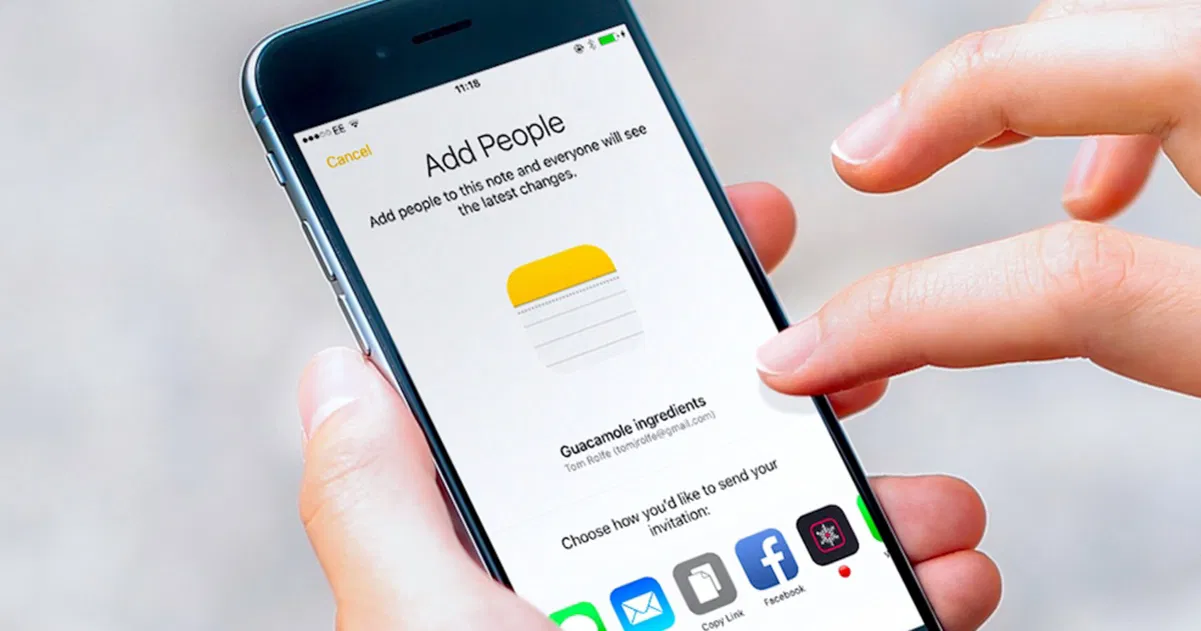
Genau wie die iMessage-Plattform in iOS 10 erhielt Apples native Notizen-App in iOS 9 ein großes Update. Seitdem können Benutzer Bilder, Formatierungen, Videos, Listen und viele andere Elemente in ihre Anmerkungen einbinden.
Wie es bei den meisten nativen iPhone- und iPad-Anwendungen der Fall ist,Die Notes-Anwendung verbirgt allerlei Funktionenmit denen Sie sowohl Ihr Benutzererlebnis als auch die Benutzerfreundlichkeit verbessern können.
Deshalb verraten wir es Ihnen in diesem Tutorial für iPhone und iPadDie besten Tricks der Notes-Appin iOS 9 und iOS 10. Werden Sie mitmachen?
1. Erstellen Sie Ordner und verwalten Sie Ihre Notizen
Mit der Notes-Anwendung können Sie Ihre verschiedenen Ordner erstellen und organisieren:
1.Öffnen Sie die Notizen-App.
2.Drücken Sie den „<“-Pfeil in der oberen linken Ecke.
3.Sie sehen eine Liste mit Optionen, darunter iCloud, iPhone, iPad und andere Kategorien, die zu Ihren verschiedenen E-Mail-Konten gehören.
4.Um einen neuen Ordner zu erstellen, klicken Sie unten auf den Text „Neuer Ordner“, wählen Sie die Kategorie aus, zu der Sie ihn hinzufügen möchten, und geben Sie einen Titel dafür ein.
5.Um Ihre Ordner zu organisieren, klicken Sie auf die Schaltfläche „Bearbeiten“, wählen Sie die Notiz aus, die Sie verschieben möchten, und klicken Sie unten auf die Schaltfläche „Verschieben nach…“.
2. Passwortschutz von Notizen
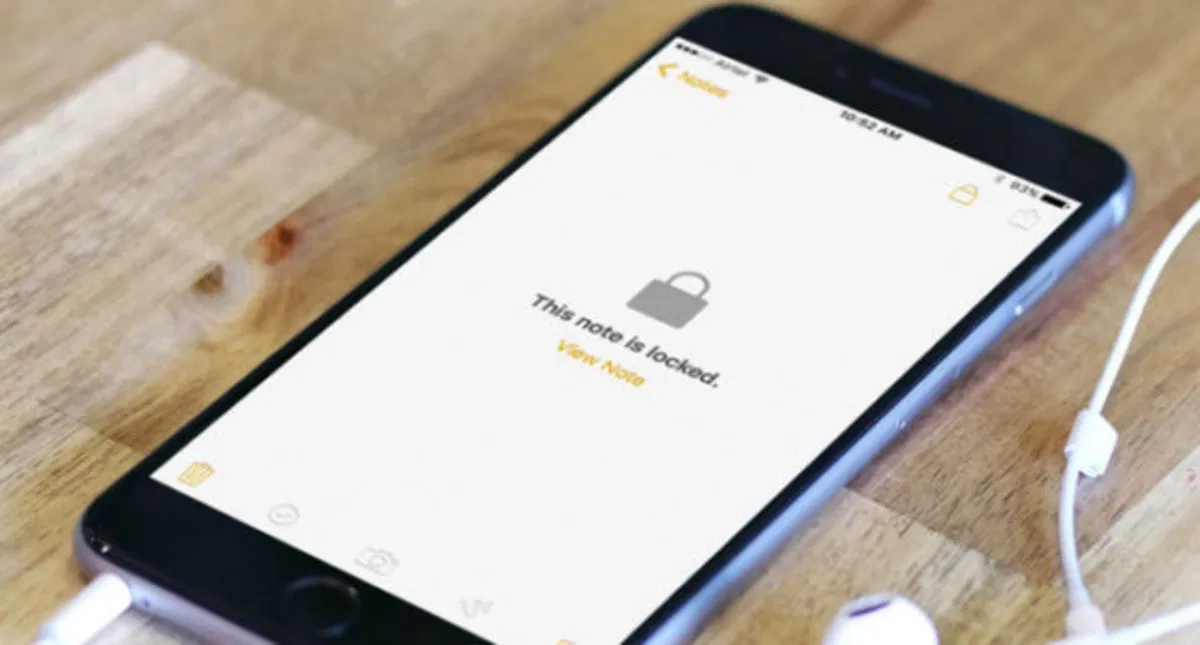
Mit der Notes-App können Sie Ihre Notizen nicht nur mit einem Passwort schützen, sondern durch die Touch-ID-Funktionalität auch mehr Sicherheit bieten.
1.Drücken Sie die Aktionstaste auf einer Notiz.
2.Wählen Sie die Option „Notiz sperren“ in Form eines Vorhängeschlosses.
3.Es erscheint ein Fenster, in dem Sie aufgefordert werden, Ihre Touch-ID oder, falls dies nicht der Fall ist, ein Passwort einzugeben.
3. Fügen Sie Fotos und Videos zu Notizen hinzu
1.Klicken Sie in der Symbolleiste einer beliebigen Notiz auf die Kameraschaltfläche.
2.Sie haben die Möglichkeit, ein neues Foto aufzunehmen oder in Ihren Alben danach zu suchen.
3.Wählen Sie das Foto (oder Video) aus, das Sie hinzufügen möchten.
4. Erstellen Sie eine Liste in Notes
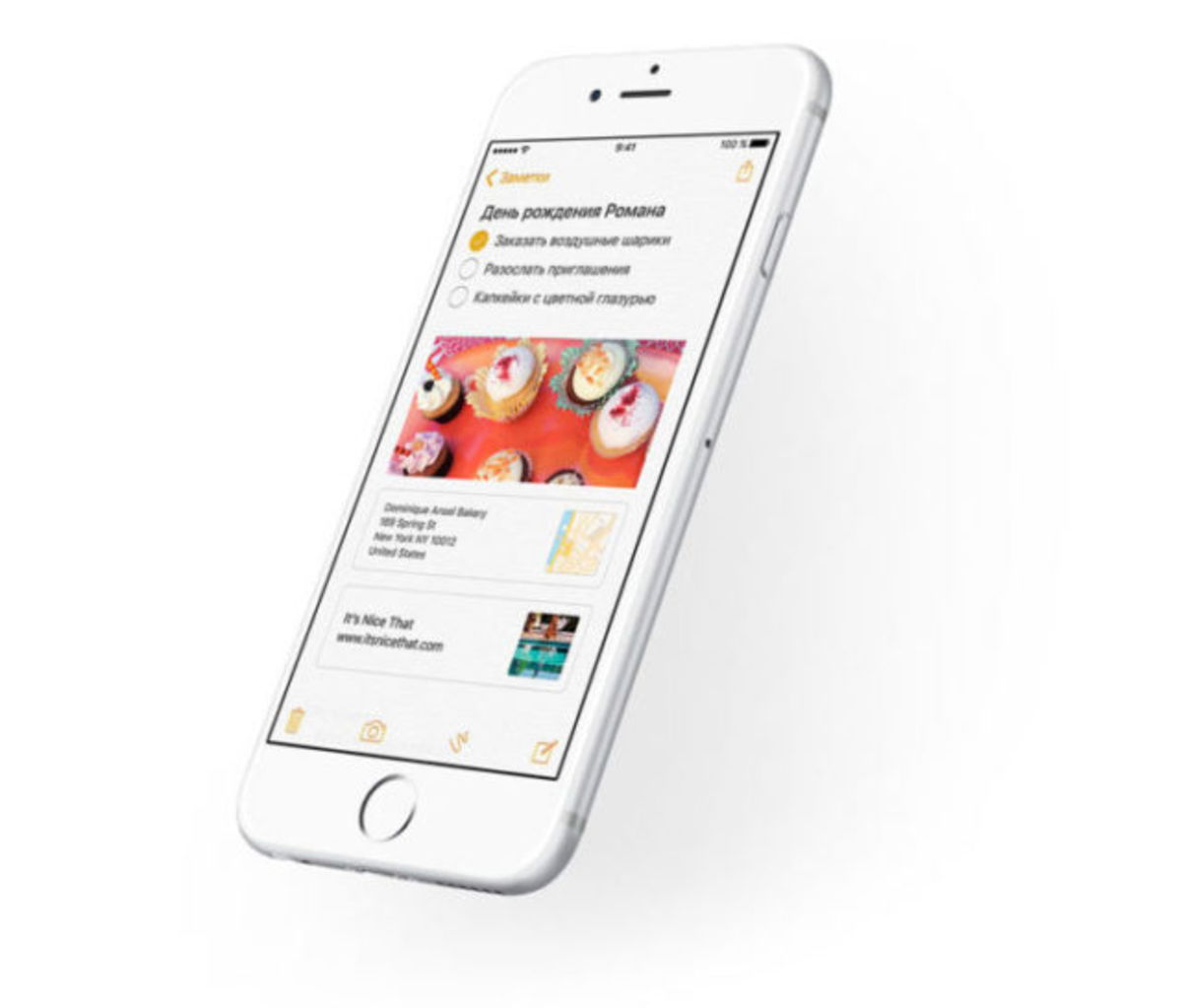
Die Notes-App ist eine tolle Option zum Erstellen von To-Do-Listen und Einkaufslisten. Da Sie damit Kontrollkästchen hinzufügen können, um alle bereits abgeschlossenen Elemente zu markieren.
1.Wählen Sie auf dem iPad die Kreisschaltfläche mit dem Symbol (√) aus.
2.Drücken Sie auf dem iPhone die (+)-Taste, um dann die runde Schaltfläche mit dem (√)-Symbol auszuwählen.
3.Sobald das erste Kontrollkästchen erscheint, wird jedes Mal, wenn Sie die Eingabetaste auf Ihrer Tastatur drücken, ein neues Element in der Liste erstellt.
5. Wie man in Notes in Echtzeit zusammenarbeitet und bearbeitet
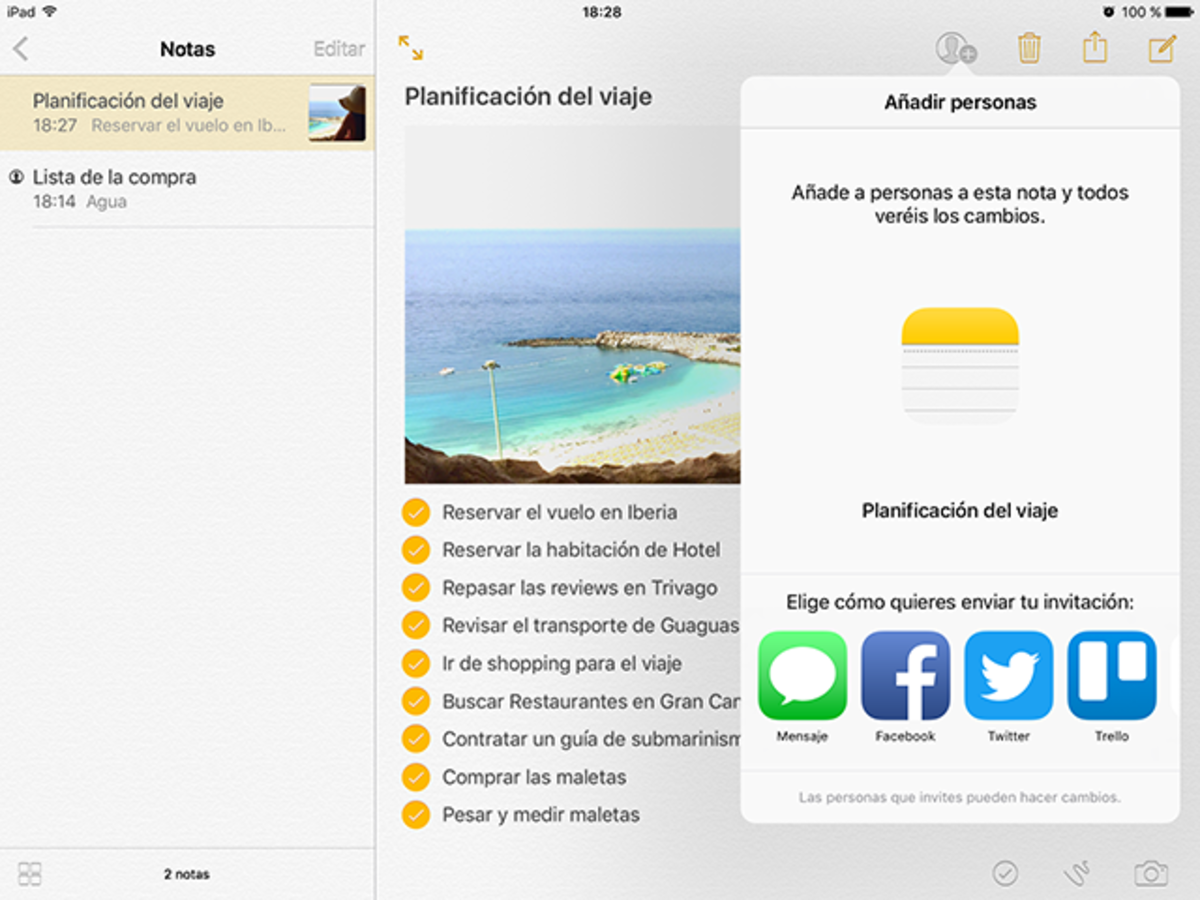
Die Kollaborationsfunktion zwischen Benutzern ist in iOS 10 eingeführt und ist äußerst nützlich für die Arbeit an Teamprojekten, da sie es Ihnen ermöglicht, Inhalte zu bearbeiten und Änderungen in Echtzeit zu sehen.
1.Um Kontakte zu einer Notiz hinzuzufügen, tippen Sie oben rechts auf die Schaltfläche „Neue Zusammenarbeit“.
2.Wählen Sie iMessage oder die E-Mail-Adresse Ihrer Kontakte aus.
Hinweis: Für diese Funktion ist iOS 10 erforderlich und Notizen müssen im iCloud-Ordner erstellt werden.
Weitere Informationen: So teilen, bearbeiten und arbeiten Sie in Echtzeit in der iOS 10 Notes-App zusammen
6. Fügen Sie Freihandzeichnungen hinzu
1.Tippen Sie in einer beliebigen Notiz auf die Kringel-Schaltfläche in der Tastatursymbolleiste Ihres iPhones oder iPads.
2.Sie können mit verschiedenen Pinseln schreiben und zeichnen.
3.Mit der Funktion können Sie auch die Farbe anpassen und Pfade löschen.
7. Formatieren Sie den Text
1.Erstellen Sie eine neue Notiz und drücken Sie die Taste (+).
2.Klicken Sie dann auf das „Aa“-Symbol.
3.Dadurch stehen Ihnen Optionen zum Formatieren des Textes zur Verfügung, z. B.: Fett, Kursiv, Unterstrichen, Überschriften, Absätze ...
Du kannst folgeniPadisiertInFacebook,WhatsApp,Twitter (X)konsultieren oder konsultierenunser Telegram-Kanalum über die neuesten Technologienachrichten auf dem Laufenden zu bleiben.
